デバイスでISOファイルを再生するときに問題がありますか? このケースは、メディアプレーヤーがこのタイプのディスクイメージ形式をサポートしていない場合に特に当てはまります。 したがって、このようなケースを解決したい場合は、ムービーをISOファイルからMP4に変換できます。
この記事では、私たちのチームは市場で高機能なソフトウェアを調査し、 最高のISOからMP4へのコンバーター 試着できます。 余計な手間をかけずに、ここに各ツールの評決があります。
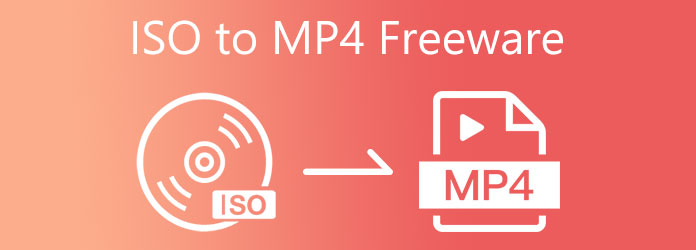
のリストの最初 ブルーレイリッピング。 有料プログラムですが、ダウンロード後30日以内に無料試用版を提供しています。 言うまでもなく、GIFや3Dメーカーを含む、このトライアルの全機能を楽しむことができますが、最大5つのファイルしかありません。
さらに、この強力なツールは、GPUハードウェアアクセラレーションに対応しており、ISOを競合他社よりも4倍高速にMP30に変換します。 さらに、Blu-ray Ripperは、ファイルをオーディオ、ビデオ、デバイスの3つのメディア形式に変換することをサポートしています。 何よりも、ツールの無料バージョンと有料バージョンのどちらを使用していても、出力に透かしがないことが保証されています。
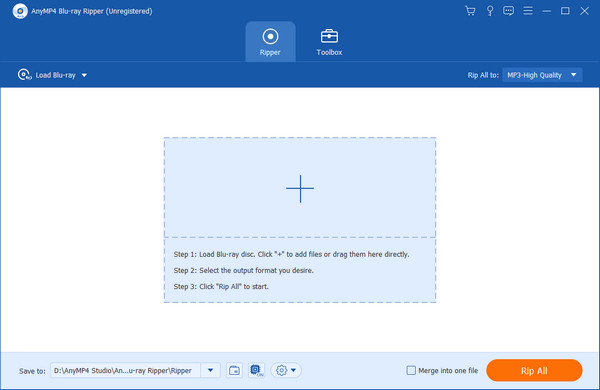
価格: Blu-rayリッパーは無料の試用版を提供しています。 ただし、リーチに満ちた機能をすべて楽しみたい場合は、月額アップグレードが62.30ドルであるのに対し、27.30ドルの価格で生涯ライセンスにアップグレードできます。
長所:
短所:
Blu-ray ISOファイルを変換する必要があり、XNUMXセント硬貨を使いたくない場合は、 Blu-rayマスターフリーBlu-rayリッパー。 このプログラムはISOからMP4へのフリーウェアコンバーターですが、既知のプログラムに遅れをとることはありません。 リッピングと変換のアクティビティに加えて、このツールを使用してフッテージをクリップすることができます。
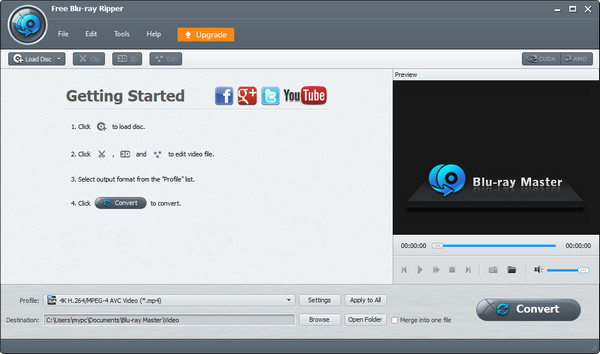
価格: Blu-rayマスター無料Blu-rayリッパーは完全に無料です。
長所:
短所:
動画変換 究極 DVDISOファイルをMP4に変換するときにおそらく最高のツールです。 このプログラムは、WindowsおよびMacプラットフォームと互換性があり、優れたユーザーインターフェイスを備えています。 数回クリックするだけで、初心者はISOイメージをアップロードし、出力形式の設定を構成するときに問題を起こすことはありません。
機能に関しては、Video Converter Ultimateには、VideoTrimmerなどの重要なツールが搭載されています。 ビデオコンプレッサー、ビデオエンハンサー、さらにはGIFメーカー。 このようにして、ISOファイルでビデオを改善するのに苦労することはありません。 それに加えて、DVDディスクのリッピングと数百以上のオーディオおよびビデオ形式への変換をサポートしています
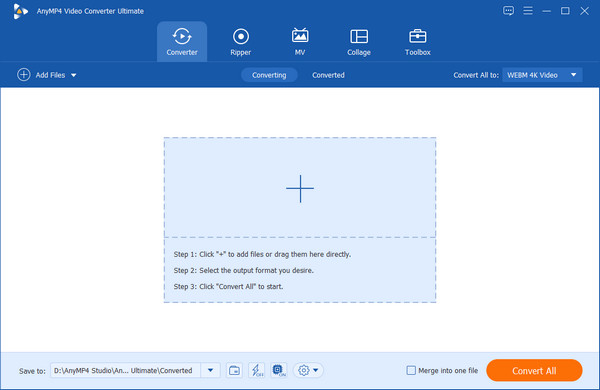
価格: ツールは無料の試用版を提供していますが、ツールからのファイルのリッピングは特定の数によって制限されています。 生涯ライセンスの費用は約62.30ドルですが、月額ライセンスは31.50ドルです。
長所:
短所:
Blu-rayマスターFree DVDリッパー、DVDISOからMP4への変換を提供します。 このプログラムは、ISOディスクをリッピングして互換性を高めたい場合に、一般的なビデオ形式をサポートします。 音声録音が必要な場合は、フッテージをオーディオファイルに変換できます。 そのため、DVDをMP3、AC3、AACなどのオーディオ形式に変換できます。
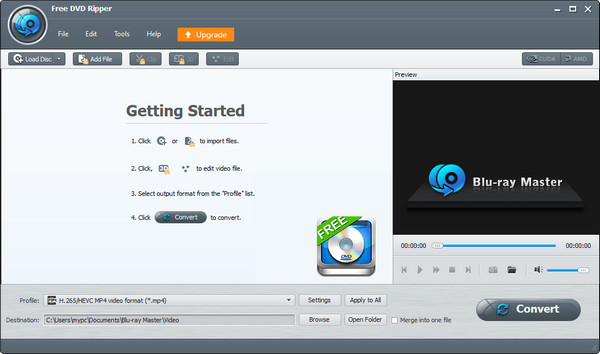
価格: このプログラムは完全に無料です。
長所:
短所:
それでは、Blu-ray ISO ファイルをリッピングして MP4 ビデオに変換してみましょう。 何よりもまず、デバイスでジョブを実行するための最適なプログラムが必要です。 クリック 無料ダウンロード 下のボタンをクリックして、プログラムをインストールし、起動するのを待ちます。
Blu-rayISOをプログラムにインポートします
プログラムを起動したら、Blu-rayISOファイルのアップロードを押して プラス インターフェイスの中央にあるアイコン。 完了したら、ISOのメインタイトルまたはフルタイトルリストのみが必要な場合は、オプションからチェックマークを付けることができます。
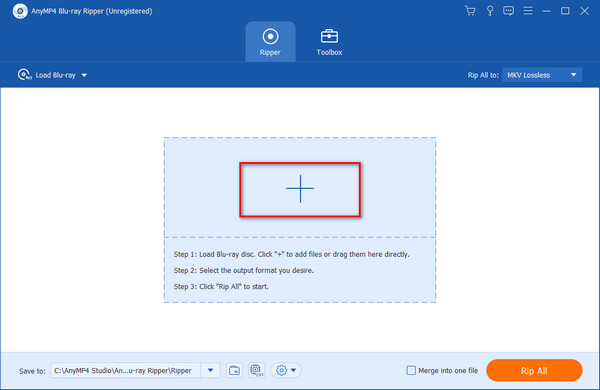
MP4形式を選択
次に、MP4ビデオに変換するフッテージを選択します。 次に、はさみアイコンの横にあるタブを展開し、[ビデオ]カテゴリに移動します。 リストから、 MP4 フォーマットと品質は SD480Pから4K。 完了したら、をクリックします OK.
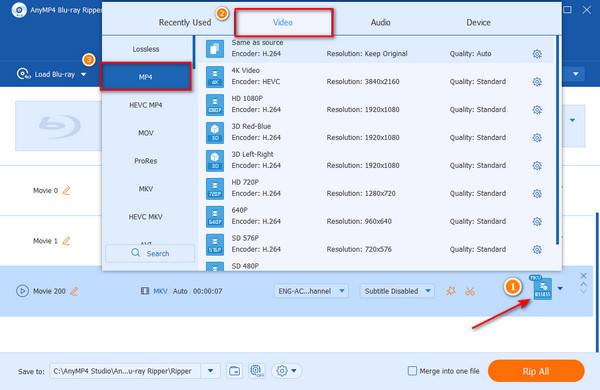
映像を編集する(オプション)
ISOファイルをMP4にリッピングする前に、フッテージを拡張して品質を向上させることができます。 これを行うには、ペイントパレットのように表示されるアイコンを選択します。 その後、ビデオの揺れを減らす、明るさを調整する、ビデオノイズを取り除く、解像度を上げるなど、必要なオプションを確認します。
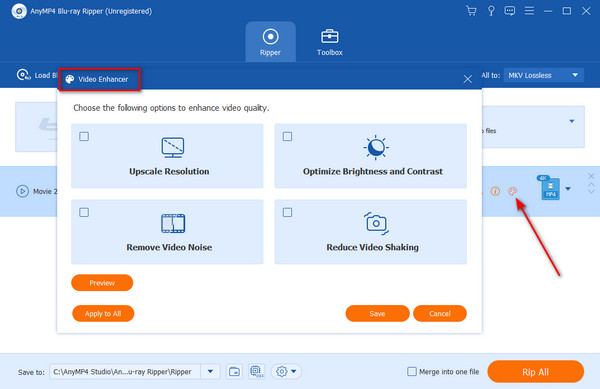
Blu-rayISOをMP4に変換する
すべてが設定されたら、 すべてリッピング インターフェイスの下部にあるボタン。 次に、プロセスが完了したら、プログラムが通知するのを待ちます。

ISOファイルとは何ですか?
ISOファイルは、光ディスクで見つかった正確なデータを含むディスクイメージです。 ラップトップでISOファイルを再生する必要がある場合は、ISOをマウントするだけで、再生を楽しむことができます。
Blu-rayリッパーを使用してDVDをリッピングできますか?
いいえ。Blu-rayリッパーは、すべてのタイプのBlu-rayディスクおよびBlu-rayISOファイル専用に作成されています。 しかし、DVDリッパーを使用して DVDをMP4にリッピングする または他のビデオフォーマット。
ブルーレイディスクをリッピングすると破損しますか?
絶対にありません。 Blu-rayディスクをリッピングすると、スタンドアロンプレーヤーで再生する場合と同じように、オプティカルドライブで回避されます。
このレビューはあなたに最高を与えます ISOからMP4 フリーウェアと有料オプション。 費用をかけずに変換する必要がある場合は、この記事に記載されているツールですでに十分に機能します。 ただし、有料バージョンにアップグレードしようとすると、メリットもあります。
もっと読書
WindowsおよびMacOSで利用可能なトップ20の無料MP4ビデオプレーヤー
MP4プレーヤーを使用すると、WindowsまたはMacマシンで任意のビデオ形式のファイルを再生できます。 これがトップ20の無料MP4ビデオプレーヤーのリストです。
iMovieプロジェクトをMP3にエクスポートするための4つの検証済みの方法
この具体的なガイドでは、ビデオプロジェクトをiMovieからMP4形式でエクスポートする方法を示します。 そのため、どのデバイスでも映画を見ることができます。
デスクトップまたはオンラインでMP4ビデオファイルを圧縮する4つの方法
スペースを解放したり、ビデオをインターネットにスムーズにアップロードしたりするには、ガイドに従って MP4 ビデオを圧縮し、小さなファイルを生成することをお勧めします。
WindowsおよびMacのiTunesにMP4ムービーを追加するための確認済みガイド
ビデオをiTunesにドラッグすると、ユーティリティに追加されます。 この方法が利用できない場合は、ガイドを読んで、100%の作業手順を学んでください。